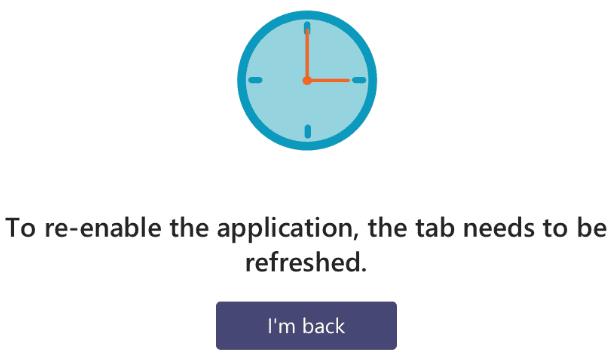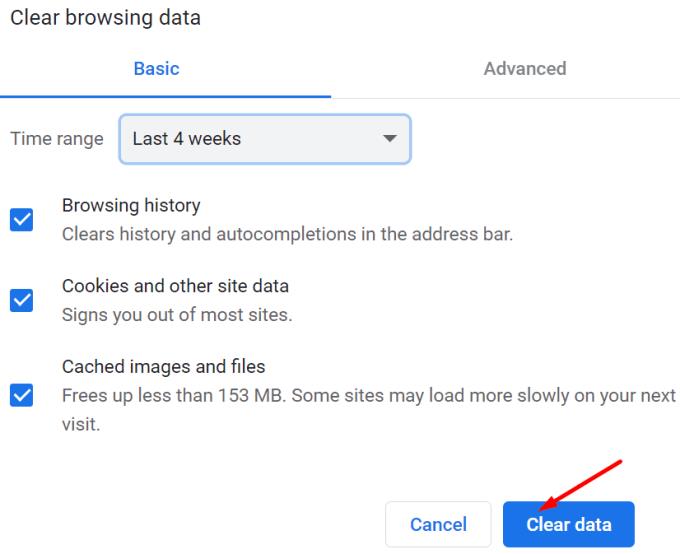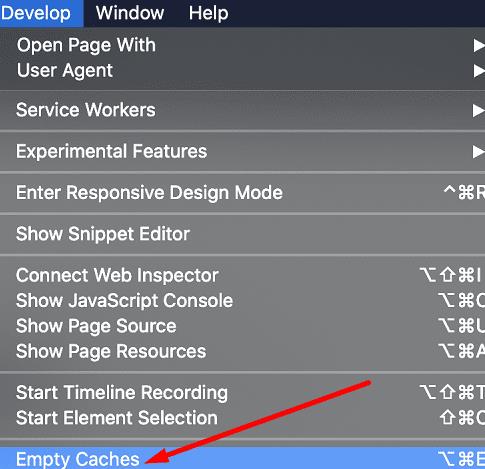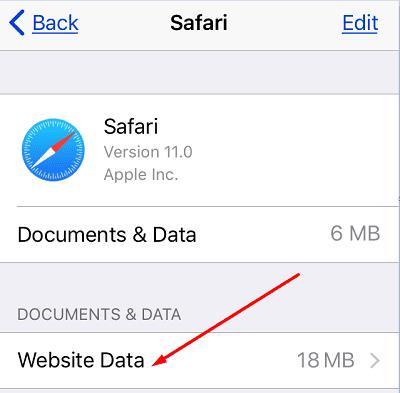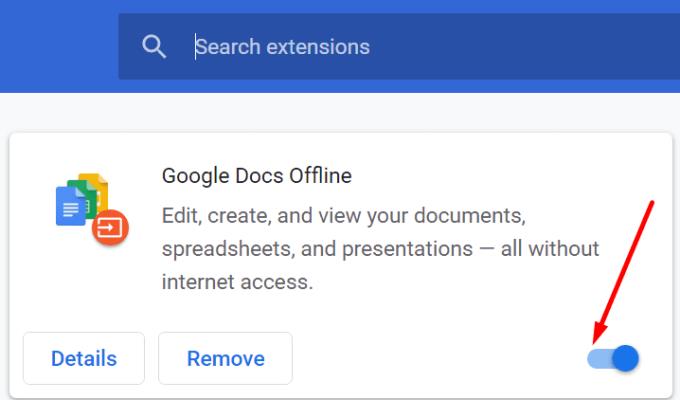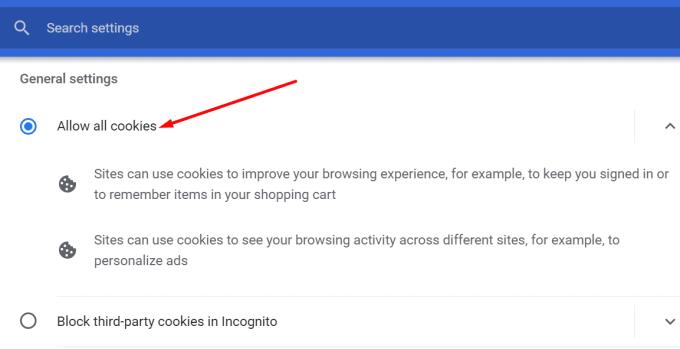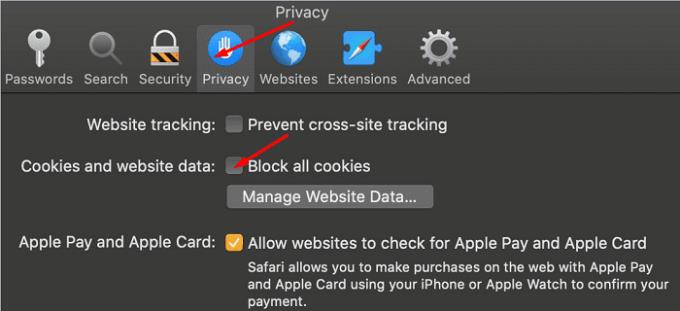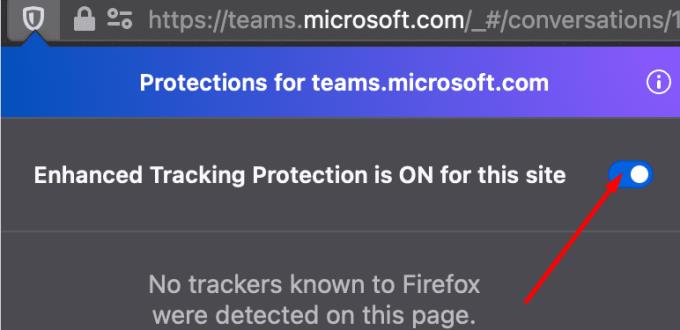Kur aplikacioni juaj i desktopit Teams ndalon së punuari, ka shumë mundësi që Ekipet për ueb të jetë ende në funksionim dhe funksionim. Kjo do të thotë që ju mund të hapni shpejt një skedë të re të shfletuesit dhe të identifikoheni në llogarinë tuaj Teams nëpërmjet shfletuesit tuaj. Por ka raste kur Teams for Web nuk funksionon siç është menduar. Në këtë udhëzues, ne do t'i hedhim një vështrim më të afërt mesazhit të gabimit të mëposhtëm: "Për të riaktivizuar aplikacionin, skeda duhet të rifreskohet".
Si të rregulloni "Për të ri-aktivizuar aplikacionin, skeda duhet të rifreskohet"
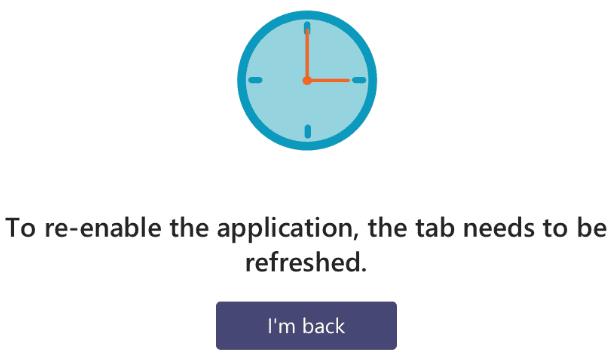
Para së gjithash, ndiqni udhëzimet dhe rifreskoni skedën tuaj. Bëjeni këtë disa herë, nëse është e nevojshme. Megjithatë, nëse gabimi nuk zhduket, ndiqni metodat e zgjidhjes së problemeve më poshtë.
Kontrolloni shfletuesin tuaj
Nëse shfletuesi juaj nuk funksionon siç duhet, nuk do t'i qaseni Ekipet në ueb. Përditësoni shfletuesin tuaj nëse përdorni një version të vjetëruar. Pastaj pastroni cache-in dhe skedarët e skedarëve të shfletuesit tuaj .
Në një shfletues Chromium, kliko në meny, zgjidh dy herë " Historia " dhe shko te " Pastro të dhënat e shfletimit" . Zgjidhni intervalin kohor, kontrolloni kutitë e zgjedhjes së cache-it dhe cookies dhe shtypni butonin Pastro të dhënat .
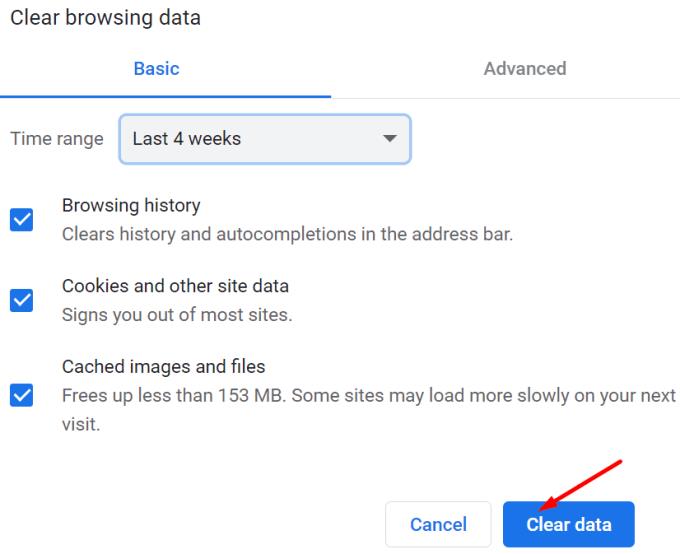
Në Mac, hapni Safari, klikoni në Histori dhe më pas Pastro Historinë . Më pas shkoni te Preferencat → Të avancuara → Shfaq menynë Zhvillimi në shiritin e menusë . Klikoni në menynë " Zhvilloni" dhe zgjidhni " Pastroni cache" .
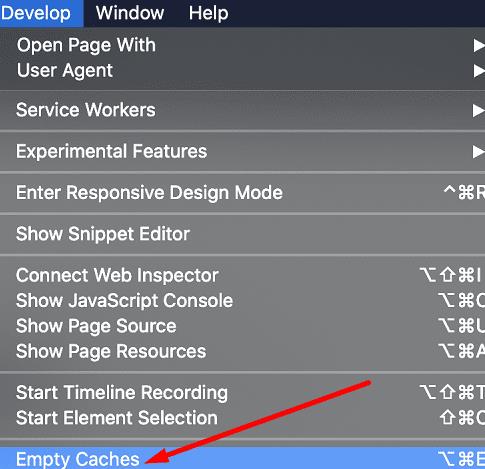
Në një pajisje iOS, lundroni te Cilësimet → Safari → trokitni lehtë mbi Pastro historikun dhe të dhënat e faqes në internet . Nga ana tjetër, nëse dëshironi të pastroni skedarët e skedarëve të personalizimit, por të ruani historinë tuaj, lundroni te Cilësimet → Safari → Të avancuara → Të dhënat e faqes në internet → Hiqni të gjitha të dhënat e faqes në internet .
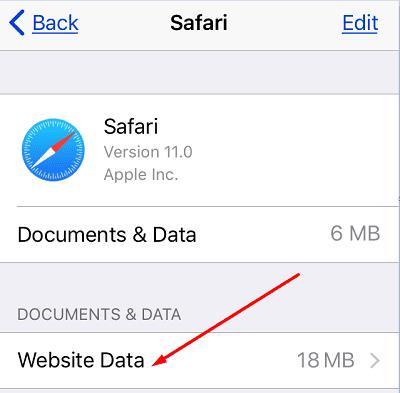
Nëse gabimi vazhdon, klikoni në menynë e shfletuesit tuaj, zgjidhni Zgjerime (ose Më shumë mjete dhe më pas Zgjerime ) dhe çaktivizoni manualisht të gjitha shtesat tuaja.
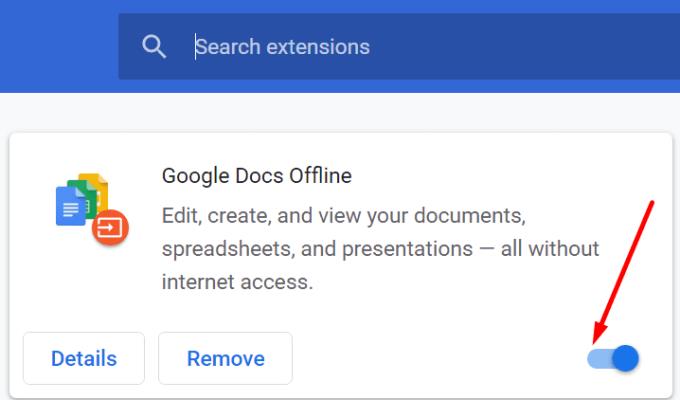
Në Safari, shkoni te Preferencat , zgjidhni Zgjerimet dhe fikni të gjitha shtesat e shfletuesit tuaj. Disa nga shtesat tuaja, veçanërisht bllokuesit e reklamave dhe shtesat e privatësisë, mund të ndërhyjnë me Ekipet. Çaktivizimi i tyre duhet të zgjidhë problemin.
Lejo të gjitha kukit
Shumë përdorues e zgjidhën këtë problem duke aktivizuar të gjitha cookie-t e palëve të treta në shfletuesit e tyre. Në Chrome, shkoni te " Cilësimet" , zgjidhni " Cookies" dhe të dhëna të tjera të sajtit , shkoni te " Cilësimet e përgjithshme" dhe zgjidhni " Lejo të gjitha kukit" .
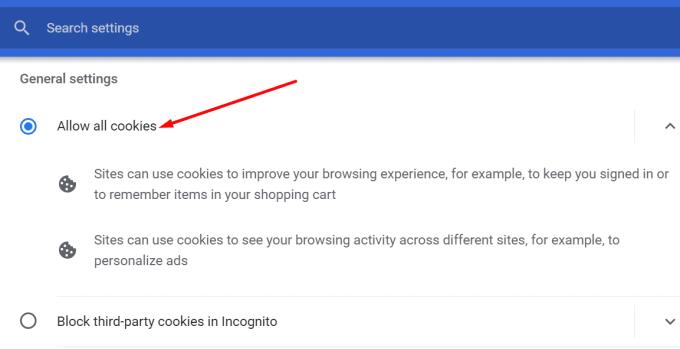
Në Safari, shkoni te Preferencat , zgjidhni Privatësia dhe zgjidhni Blloko të gjitha kukit . Nëse gabimi vazhdon, çaktivizoni Parandalimin e gjurmimit në faqe .
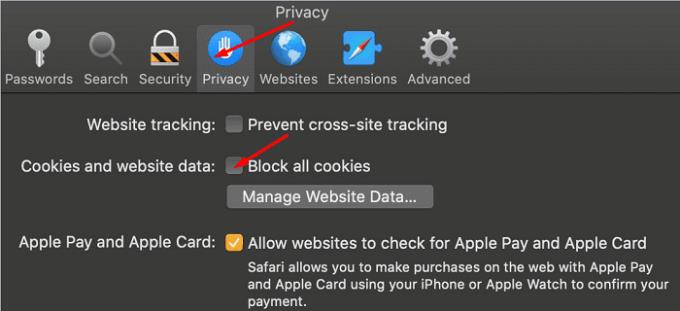
Këshilla shtesë
- Nëse jeni në Firefox, çaktivizoni Mbrojtjen e përmirësuar të gjurmimit . Përdorni shfletuesin tuaj me këtë cilësim të çaktivizuar për një minutë dhe më pas mund ta riaktivizoni atë.
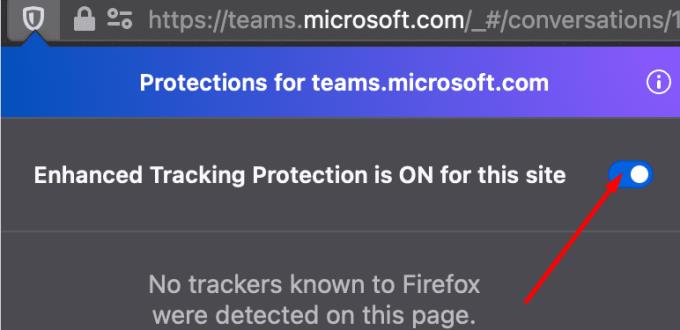
- Sigurohuni që cilësimet tuaja të datës dhe orës të jenë vendosur saktë. Në Windows 10, shkoni te Cilësimet , zgjidhni Ora dhe Gjuha dhe lëreni kompjuterin tuaj të vendosë automatikisht kohën dhe zonën tuaj kohore. Në macOS, navigoni Preferencat e Sistemit , klikoni Data dhe Ora dhe vendosni automatikisht datën dhe orën .
konkluzioni
Nëse Teams for Web thotë se ju duhet të rifreskoni skedën e shfletuesit tuaj për të riaktivizuar aplikacionin, kjo tregon se shfletuesi juaj dështoi të ruajë të gjitha kukit nga sesioni juaj i mëparshëm ose aktual i Ekipeve. Për të rregulluar problemin, lejoni të gjitha skedarët e skedarëve të palëve të treta në shfletuesin tuaj. Nëse jeni në Mac, sigurohuni që të çaktivizoni edhe gjurmimin ndër-site. Ne jemi vërtet kureshtarë të dëgjojmë se cila zgjidhje funksionoi për ju. Na tregoni në komentet më poshtë.